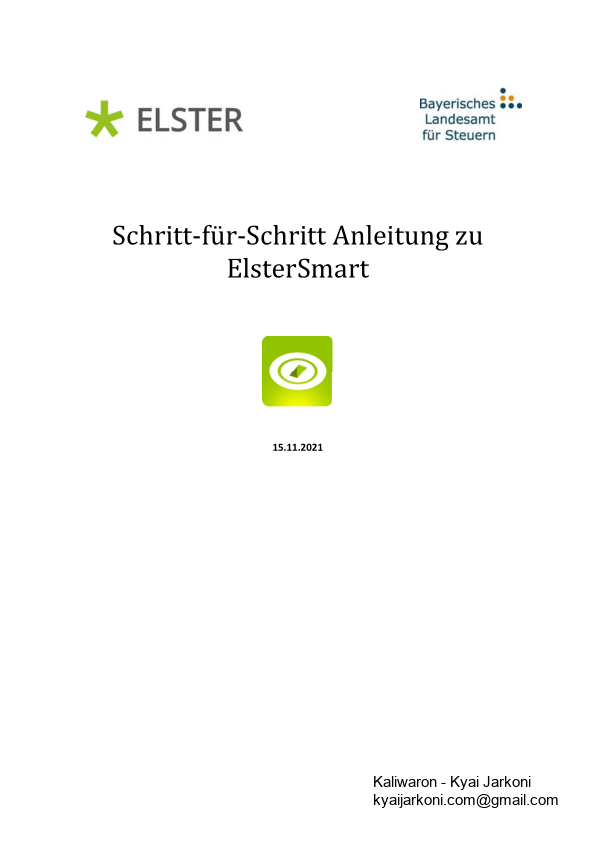Jul 28, 2021 — Nach Bestätigung mit OK leitet ElsterSmart Sie auf folgende Seite weiter. Sie wählen zwischen Drucken, Als HTML speichern oder Als PDF.
40 KB – 55 Pages
PAGE – 2 ============
1 Inhalt 1 Allgemeines .. .. 3 2 Installation von ElsterSmart 5 3 Voraussetzungen zur Verwendung von ElsterSmart . . 8 3.1 Verwendung einer vorhandenen Zertifikatsdatei – —vom mobilen Gerätfi (Android) .. 10 3.1.1 Kopieren der Zertifikatsdatei auf das mobile Gerät 10 3.1.2 Import der Zertifikatsdatei in ElsterSmart .. 10 3.2 Verwendung einer vorhandenen Zertifikatsdatei – —vom mobilen Gerätfi (iOS) . 14 3.2.1 Kopieren der Zertifikatsdatei auf das mobile Gerät 14 3.2.2 Import der Zertifikatsdatei in ElsterSmart .. 16 3.3 Verwendung einer vorhandenen Zertifikatsdatei – —via QR-Codefi 16 3.4 Abschluss einer Registrierung in einem Browser auf einem mobilen Gerät (z.B. Tablet) . 21 4 Login in Mein ELSTER 26 4.1 Two-Device-Variante . 26 4.2 One-Device-Variante . 32 4.3 Passwort vergessen? – Zugangserneuerung .. 35 4.3.1 Zugangerneuerung über die Vorbereitungsseite . 35 4.3.2 Zugangserneuerung auf der Login-Seite .. 35 5 Einstellungen in ElsterSmart 37 5.1 Ändern des Passworts in ElsterSmart 38 5.2 Export der Zertifikatsdatei.. 39 5.2.1 Export auf mobiles Gerät (Android) 39 5.2.2 Export auf mobiles Gerät (iOS) .. 39 5.2.3 Export in Mein ELSTER 40 5.3 Löschen der Zertifikatsdatei .. 44 5.4 Login Einstellungen. 44 6 Öffnen einer Postfachnachricht . 45 6.1 Two-Device-Variante . 47 6.2 One-Device-Variante . 48 7 Abgabe einer Erklärung .. 50
PAGE – 4 ============
3 1 Allgemeines Mit Mein ELSTER können Sie komfortabel über den Browser Ihre Steuererklärungen abgeben. Hierzu müssen Sie sich über einen sicheren Login mit Zertifikat anmelden. Die kostenlose Zertifikatsdatei ist hierbei mit ca. 8,3 Millionen Anwendern die beliebteste Variante. Ein Problem bei der Zertifikatsdatei ist jedoch, dass der normale Steuerbürger diese nur einmal im Jahr benötigt. Oftmals weiß er deshalb nicht mehr, wo er sie gespeichert hat und benötigt dann Zeit für die Suche. ElsterSmart bietet die Möglichkeit, die Zertifikatsdatei, die Sie in Mein ELSTER z.B. zum Login oder zur Einreichung von Steuerformularen verwenden, in eine Anwendung auf dem mobilen Gerät zu importieren. Damit haben Sie Ihre Zertifikatsdatei stets dabei und können überall auf Mein ELSTER zugreifen. Seit der Umsetzung des responsive Webdesigns in Mein ELSTER und der Veröffentlichung der Version 5.1.0 von ElsterSmart gibt es zwei Arten der Verwendung von ElsterSmart: Two-Device-Variante Als Alternative zum Login mit Zertifikatsdatei im Browser existiert die Möglichkeit, sich mit Hilfe von ElsterSmart einzuloggen, ohne dass die Zertifikatsdatei auf dem Computer bzw. Tablet vorhanden sein muss, dessen Browser genutzt wird. Dabei wird ElsterSmart z.B. auf einem Smartphone verwendet, um den Login in Mein ELSTER im Browser z.B. auf einem PC oder Tablet zu authentisieren. Bei dieser Lösung werden zwei Geräte verwendet: Abbildung 1: Two-Device-Variante
PAGE – 5 ============
4 One-Device-Variante Nach dem Umsetzen des responsive Webdesigns in Mein ELSTER wurde die Möglichkeit geschaffen, Mein ELSTER und ElsterSmart auf einem einzigen mobilen Gerät (z.B. Tablet) zu bedienen. In diesem Fall leitet Mein ELSTER auf die installierte ElsterSmart-App weiter. Abbildung 2: One-Device-Variante
PAGE – 6 ============
5 2 Installation von ElsterSmart ElsterSmart kann über die App-Stores Google Play und Apple App Store installiert werden. Die Installation wird im Folgenden am Beispiel des Google Play Stores für die Android-Version gezeigt. Gefunden werden kann die App über den Suchbegriff ElsterSmart : Abbildung 3: Installation von ElsterSmart Mit der Auswahl INSTALLIEREN wird ElsterSmart auf Ihrem mobilen Gerät installiert.
PAGE – 8 ============
7 Abbildung 5: Willkommensseite von ElsterSmart Nun können Sie ein Zertifikat importieren. Abbildung 6: Vorbereitungsseite ElsterSmart Hinweis: In der weiteren Anleitung werden alle Schritte anhand des Logins bei Mein ELSTER beschrieben. Bei einem Login am BZStOnline-Portal (BOP) unterscheidet sich die Handhabung der App nicht.
PAGE – 9 ============
8 3 Voraussetzungen zur Verwendung von ElsterSmart Um ElsterSmart für den Login in Mein ELSTER nutzen zu können, muss eine Zertifikatsdatei in ElsterSmart importiert werden. Dies kann über folgende Wege erfolgen: Verwendung einer vorhandenen Zertifikatsdatei mittels Import (siehe Kapitel 3.1 bzw. 3.2 ) Verwendung einer vorhandenen Zertifikatsdatei über Import mittels QR-Code (siehe Kapitel 3.3 ) Abschluss einer Neuregistrierung in einem Browser auf einem mobilen Gerät (z.B. Tablet) (siehe Kapitel 3.4 ) Die Nutzung von ElsterSmart mit Android-Geräten ist nur möglich, wenn eine Displaysperre eingerichtet ist. Bei einer Nutzung mit einem iOS-Gerät ist die Displaysperre keine Voraussetzung zur Verwendung von ElsterSmart. Zum Einrichten der Displaysperre kann den Anweisungen in ElsterSmart gefolgt werden. Abbildung 7: Hinweis bei nicht eingerichteter Displaysperre
PAGE – 11 ============
10 3.1 Verwendung einer vorhandenen Zertifikatsdatei – —vom mobilen Gerätfi (Android) Wichtig: Aus Sicherheitsgründen sollte die Zertifikatsdatei nicht per E-Mail an das mobile Gerät gesendet, sondern über ein USB-Kabel auf dem mobilen Gerät gespeichert werden. Es wird daher von ELSTER das Übertragen der Zertifikatsdatei per USB-Kabel empfohlen. 3.1.1 Kopieren der Zertifikatsdatei auf das mobile Gerät Besitzen Sie bereits eine Zertifikatsdatei von ELSTER, so kann diese in ElsterSmart importiert werden. Dafür muss das mobile Gerät zunächst per USB-Kabel mit dem PC verbunden werden, sodass das mobile Gerät als Wechseldatenträger angezeigt wird. Anschließend kann Ihre Zertifikatsdatei (Datei mit Dateiendung .pfx ) direkt in das Stammverzeichnis des internen Speichers des mobilen Geräts kopiert werden. Das Stammverzeichnis ist das oberste Verzeichnis eines hierarchischen Dateisystems. Vom Stammverzeichnis zweigen alle anderen Verzeichnisse (Ordner) ab. Für das Kopieren der Zertifikatsdatei heißt das konkret, dass die Datei in das Verzeichnis kopiert wird, welches bei der Auswahl des Wechseldatenträgers erscheint. 3.1.2 Import der Zertifikatsdatei in ElsterSmart Nach Auswahl von vom mobilen Gerät in ElsterSmart (siehe Abbildung 6: Vorbereitungsseite ElsterSmart ) öffnet sich die Seite Datei-Import:
40 KB – 55 Pages